Flyt prøver i fryser
I programmet Flyt prøver i fryser kan du flytte eller slette prøver i fryserkartotek.
Introduktion
I programmet Flyt prøver i fryser kan du flytte eller slette prøver i fryserkartotek. Bakterien eller prøvematerialet lægges i fryserkartoteket i laboratorieprogrammet (dyrkning, Mikroskopi eller Prøveanalyser), men det er i dette program positionen kan flyttes eller slettes. Fra programmet oprettes, aktiveres/inaktiveres, slettes eller flyttes frysekasser. Ligeledes oprettes søjler og frysere fra programmet. Frysere, søjler og kasser er altså ikke længere oprettet i følgetekster.
Flytte eller slette prøver i fryserkartotek
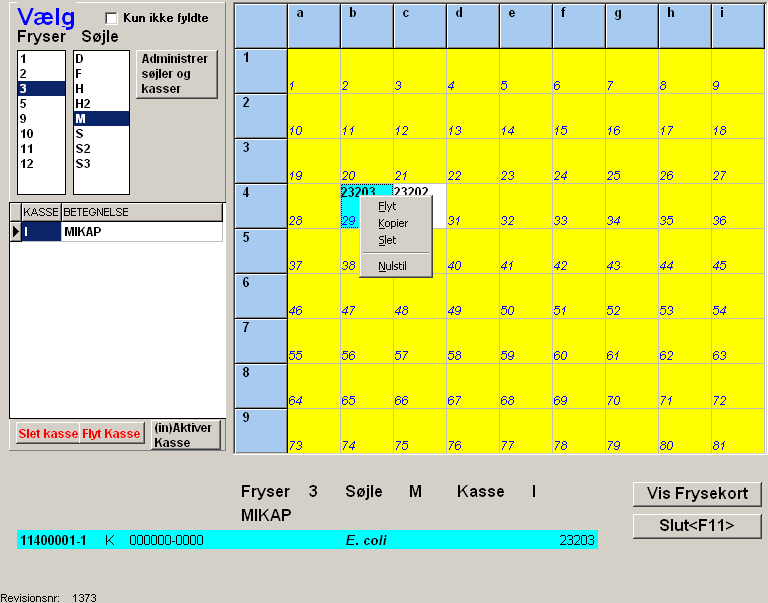
- Markøren står default i Søjlen.
Du går frem eller tilbage mellem frysere, søjler, kasser, positioner og valg af fyldte/ikke fyldte kasser med [F3] (blok før) og [F4] (blok efter).
Vælg anden fryser: Gå tilbage [F3] (blok før) og marker anden fryser [PIL OP/NED].
Vælg anden søjle: Markere anden søjle [PIL OP/NED].
Vælg anden kasse: Gå frem med [F4] (blok efter) indtil kasser er aktiv, og marker relevant kasse [PIL OP/NED].
Vis kun ikke fyldte kasser: Tryk [F3] (blok før) eller [F4] (blok efter) indtil feltet "Kun ikke fyldte" er markeret og aktiver/deaktiver med [mellemrum].
Vælg position: Tryk [F3] (blok før) eller [F4] (blok efter) indtil feltet er markeret. Du navigerer rundt imellem positionerne med [piletaster] til du har markere den prøve, som skal flyttes, kopieres eller slettes. - Tryk [F12] (vælg) for at åbne valgmulighederne.
- Tryk [f] for at flytte.
Ryk med [piletasterne] til den nye position og tryk igen [F12] (vælg).
Markér med [TAB] eller klik på knapperne om det er Renkultur / Blandet / Fortryd. - Tryk [ENTER] for at gemme. (i sjældne tilfælde er det en blanding, der er i et frysestik, vælg da knappen Blandet ).
- Tryk [k] for at kopiere. Fremgangsmåden er herefter den samme som at flytte.
- Tryk [f] for at flytte.
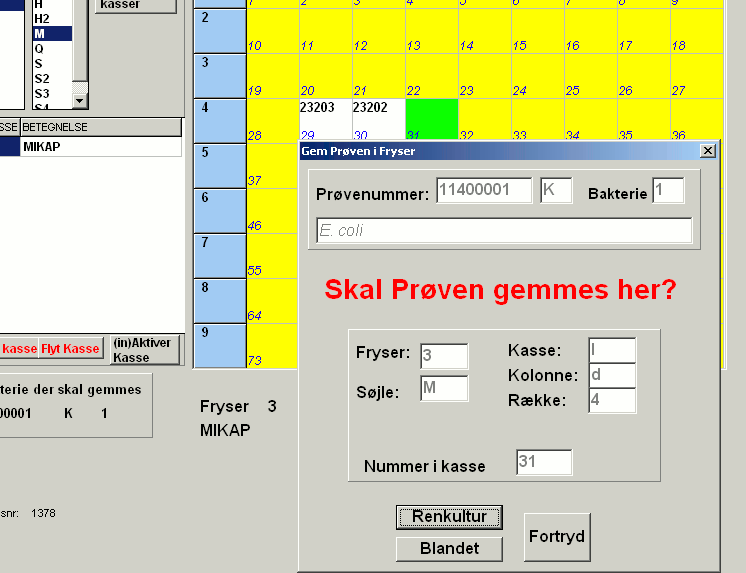
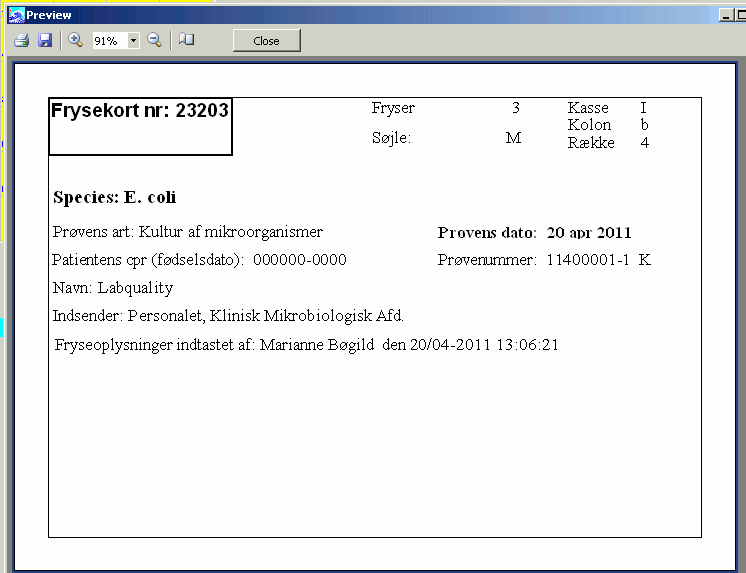
- Ved markering af en position med prøve vises knappen Vis Frysekort. Klik på knappen for at få vist alle fryseoplysninger på prøven. Frysekortet lukkes med [ESC].
Oprette ny fryser
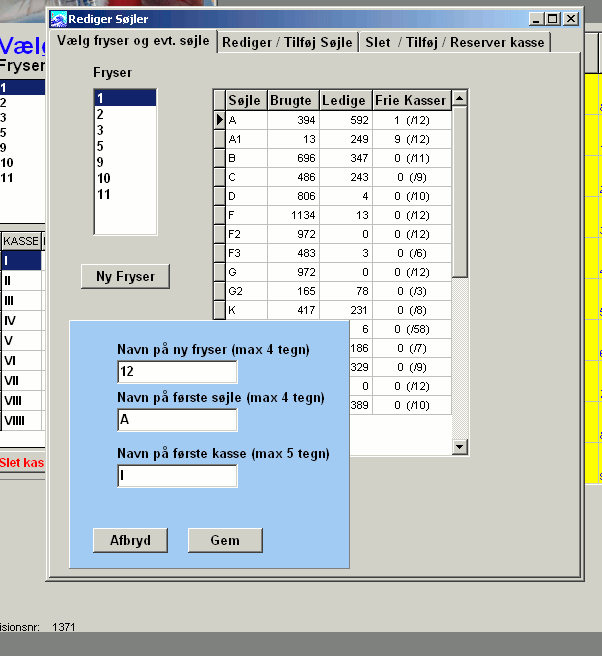
- Klik på knappen Administrer søjler og kasser.
- Klik på knappen Ny Fryser.
- Angiv Frysernavn, første søjle og første kasse.
- Tryk på Gem.
Oprette ny søjle
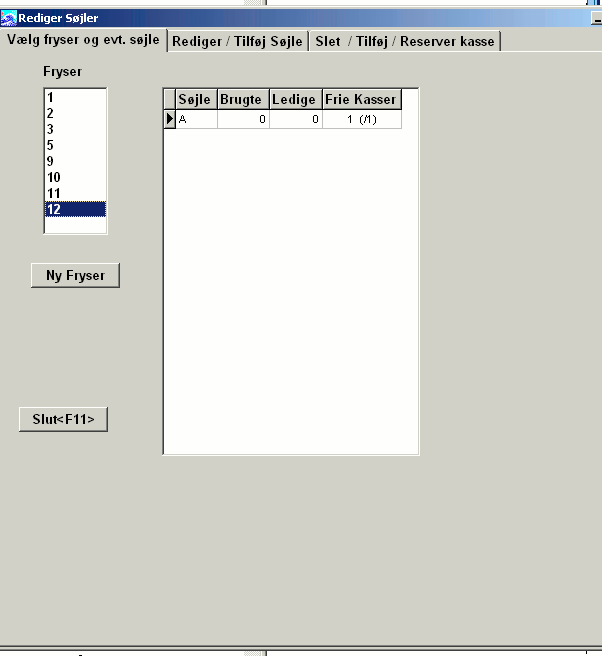
- Klik på knappen Administrer søjler og kasser.
- Markér den fryser hvori søjlen skal være oprettet (i eksemplet "12").
- Klik på fanebladet Rediger/Tilføj Søjle.
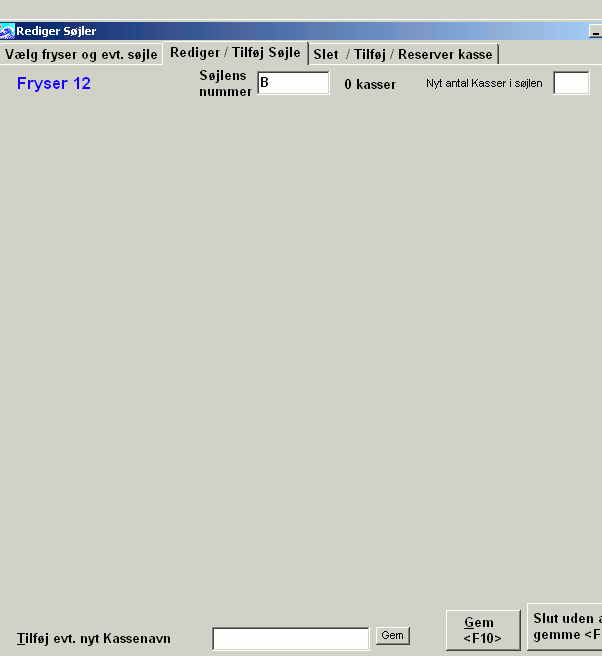
- Angiv nye søjles nummer (i eksemplet "B").
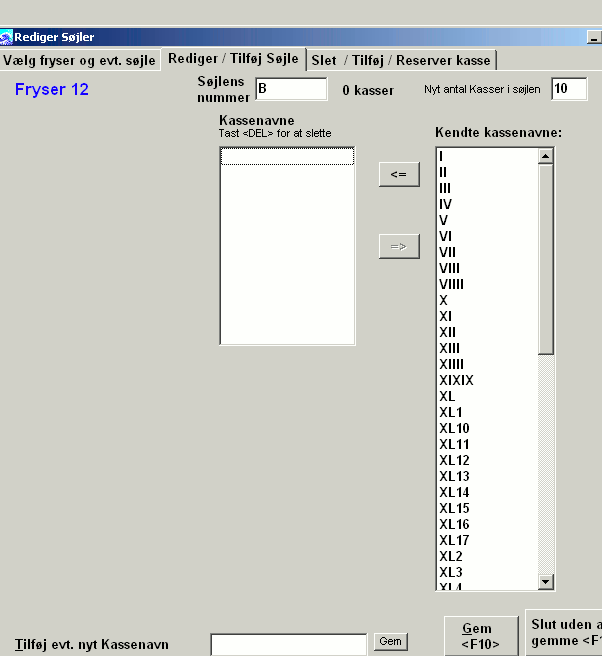
- Angiv det antal kasser, der kan være i søjlen.
- Tryk [TAB] hvorefter "kendte kasser" dukker op.
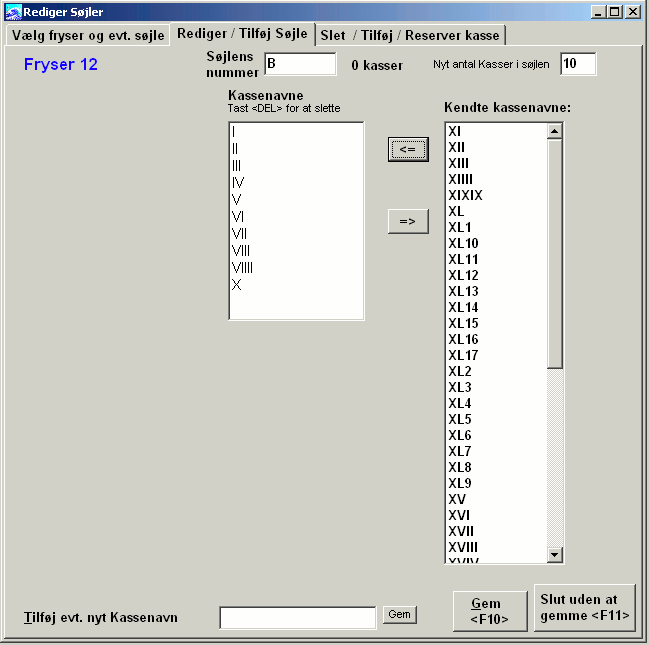
- I kolonnen Kendte kassenavne markeres de kasser ,der skal være tilgængelige i søjlen.
- Med knappen <= flyttes de markerede kasser over i søjlens Kassenavne (i eksemplet herunder kasse I til X).
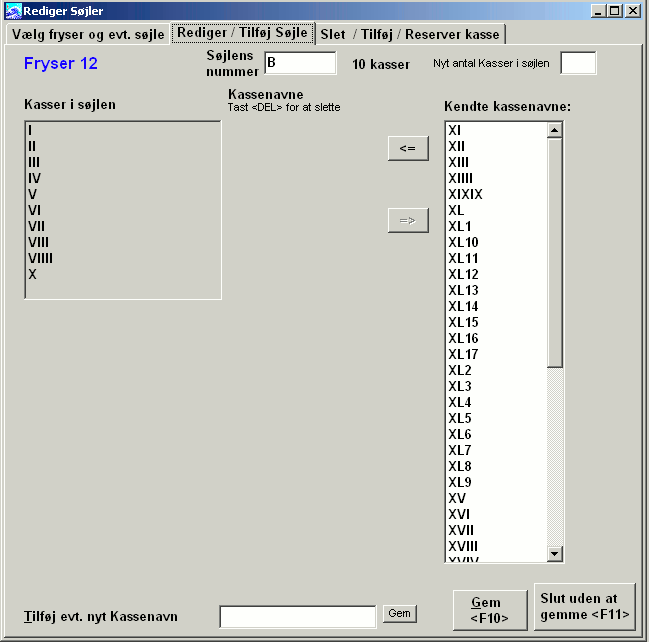
- Gem nu nye søjle med [F10] (eller brug knappen Gem<F10>). Kasserne er oprettede i søjlen, men er foreløbig ledige og inaktive.
Se hvordan du aktiverer kassen længere nede.
Oprette ny kasse i søjlen
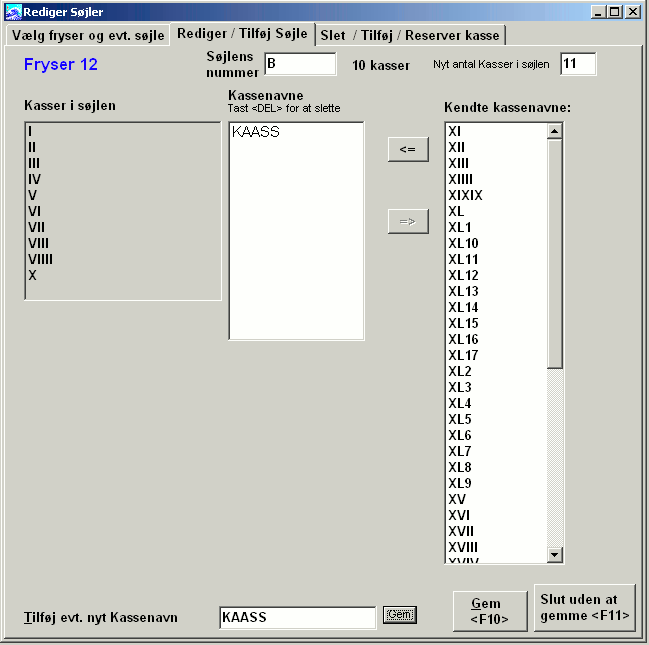
- Klik på knappen Administrer søjler og kasser.
- Markér den fryser og søjle hvori ny kasse skal oprettes.
- Klik på fanebladet Rediger/Tilføj Søjle.
- Angiv det udviddede antal kasser, der skal være i søjlen (i eksemplet "11").
- Tryk [TAB] hvorefter "kendte kasser" dukker op.
- En ny "ikke-kendt kasse" kan oprettes i nederste felt (i eksemplet navngivet KAASS) - max 5 karakterer. Klik derefter på knappen Gem for at gemme kassen.
- Alternativt kan der igen vælges fra kolonnen Kendte kasser, som føres over med knappen <=.
- Markér den nye kasse i kolonnen Kassenavne.
- Gem nu nye kasse i søjlen med [F10] (eller brug knappen Gem<F10>). Kassen er oprettede i søjlen, men er foreløbig ledig og inaktiv.
Se hvordan du Aktiverer kassen nedenfor.
Aktivere eller inaktivere frysekasse
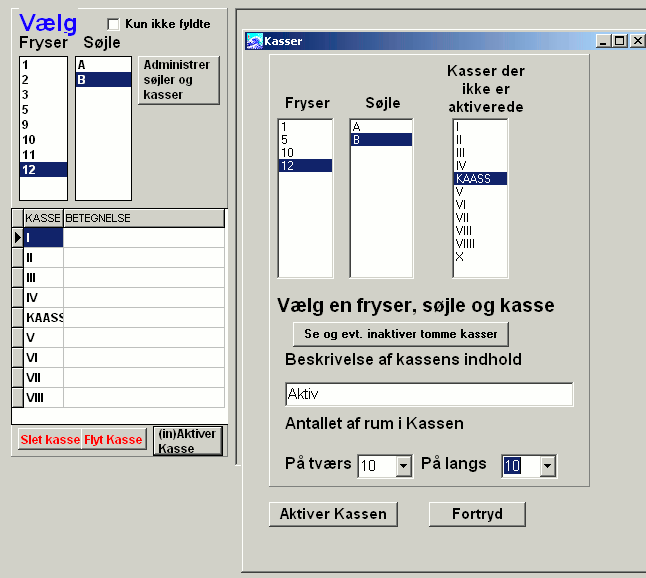
Aktivere kasse
- klik på knappen (in)Aktiver Kasse.
- Markér den relevante Fryser (i eksemplet "12"), den relevante Søjle (i eksemplet "B") og kassen (i kolonnen Kasser der ikke er aktiverede eksemplet "KAASS").
- Angiv en beskrivelse af kassen indhold (i eksemplet "Aktiv") og derefter hvor mange positiooner der er i kassen På tværs (i eksemplet "10") og På langs (i eksemplet "10").
- Klik da på knappen Aktiver Kassen. Billedet lukkes, og den aktiverede kasse har nu fået en betegnelse, og alle (gule) positioner er tilgængelige.
Inaktivere kasse - kun tomme kasser
- Klik på knappen Se og evt. inaktiver tomme kasser.
- Markér i oversigten Tomme kasser der kan inaktiveres dén kasse, der skal inaktiveres.
- Klik på knappen Inaktiver.
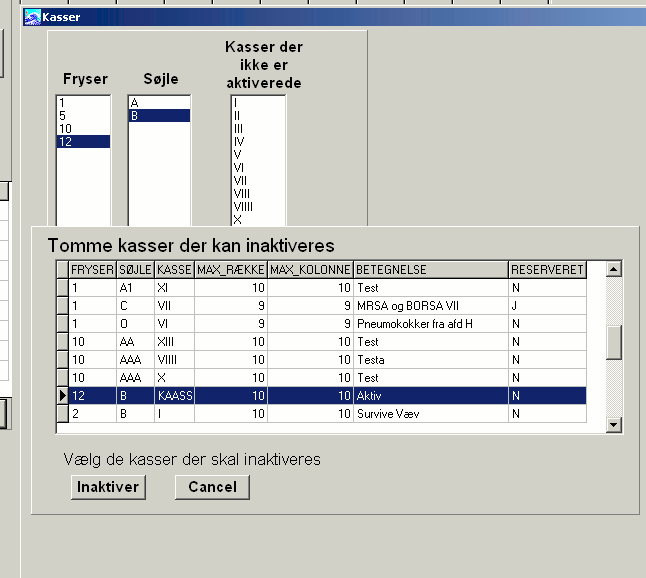
Slette frysekasse
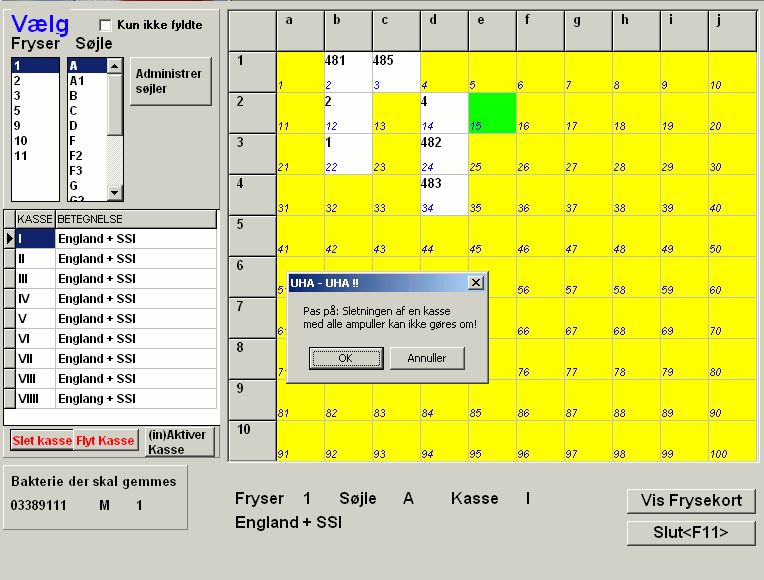
- Markér kassen og klik på knappen Slet kassen. MADS viser en alarm, som du skal forholde dig til. Klik på OK hvis du er indforstået med konsekvensen af sletning af kassen.
- Indtast kontrolciffer (i eksemplet under '483') og Klik på OK. Herefter slettes kassen.
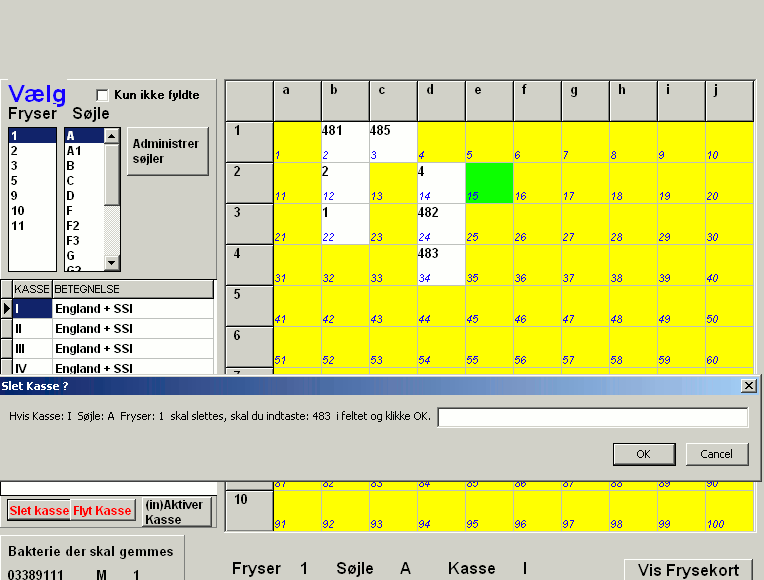
- Kassen kan også slettes via knappen Administrer søjler og kasser
- Vælg fanebladet Slet / Tilføj / Reserver kasse.
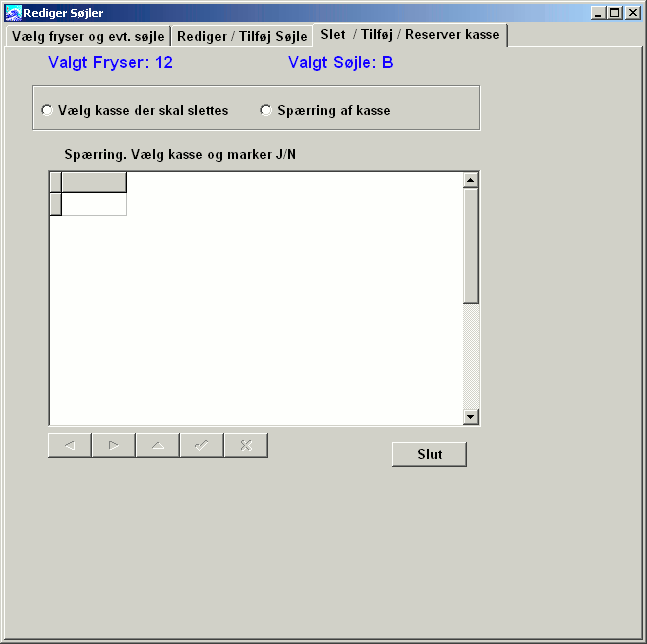
- Markér punktet Vælg kasse der skal slettes.
- Markér på listen den kasse, der skal slettes.
- Klik på minus-knappen (-), hvorefter kassen slettes.
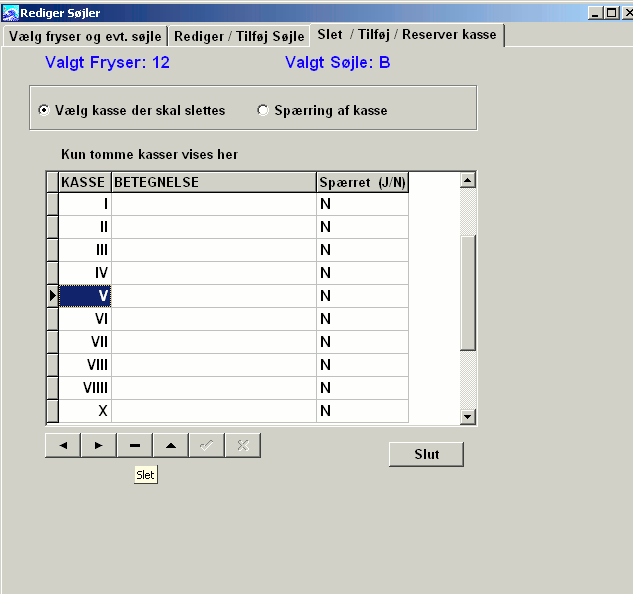
Spærre frysekasse
- Frysekasser kan spærres uanset om der er prøver i eller ej. Klik først på knappen Administrer søjler og kasser
- Vælg fanebladet Slet / Tilføj / Reserver kasse.
- Markér punktet Spærring af kasse.
- Markér på rækken den kasse, der skal spærres, og angiv et "J" i kolonnen Spærret (J/N).
- Klik på "vinge-af" knappen (v). Kassen er nu ikke tilgængelig i fryserkartoteket, før spærringen igen er ophævet.
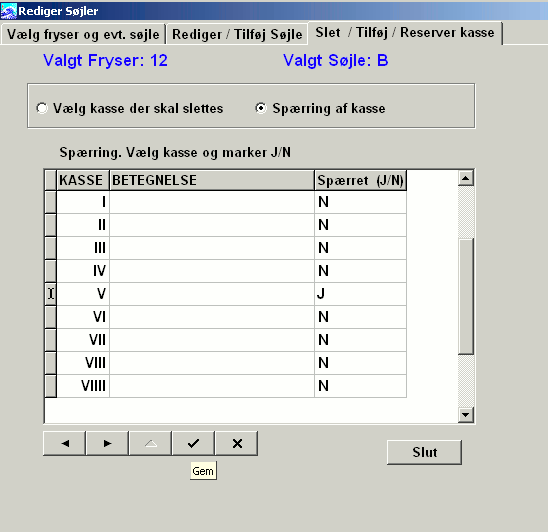
Flytte frysekasse eller omdøbe betegnelse
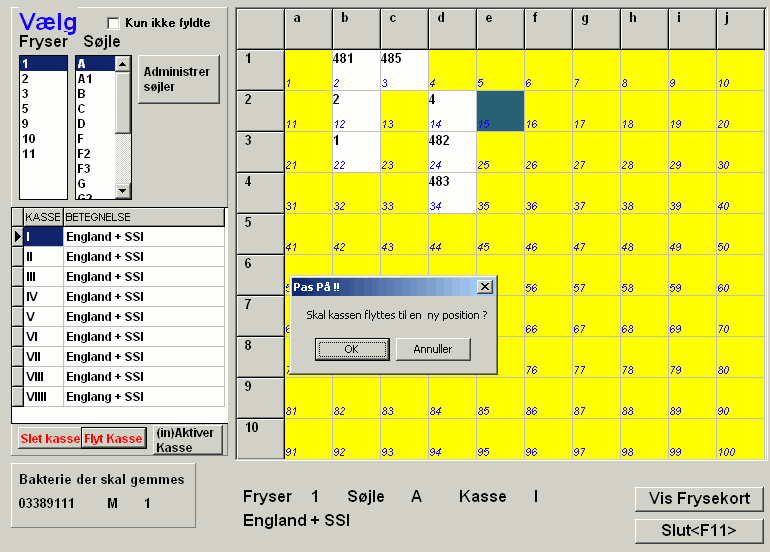
- Markér kassen og klik på knappen flyt kasse. Der fremkommer en Alert, hvor du vælger OK. I billedet "Kasser" (herunder) vises de tomme kasser, der er i den markerede fryser og søjle. Markér fryser, søjle og den tomme kasse, hvortil kasseindholdet skal flyttes. Acceptér ændringen ved at klikke på knappen Flyt Kassen.
- Skal kassen-betegnelsen istedet omdøbes, kan du taste [F2] (besvar) ved den markerede kasse og tilføje eller ændre i betegnelsen.

Slette fryser, søjle, kasse eller position
Det er ikke muligt at slette en Fryser eller en søjle, men en prøves position kan slettes og en hel kasse kan slettes (se ovenfor).
